
时间:2020-11-16 04:16:59 来源:www.win10xitong.com 作者:win10
有网友说他的电脑总是爱出一些怪问题,这不就出现了Win10系统提示未安装FLASH控件,很多老鸟对这个Win10系统提示未安装FLASH控件的情况都不是很了解,要是你想自己解决而不想找专业人士来解决的话,小编今天想到一个解决的思路:1、下图是在Chrome浏览器中的提示信息,小编此前已经安装过了FLASH控件,却还提示请安装后再操作,这是因为Chrome浏览器禁止了FLASH插件的启动,我们需要设置一下才可以。2、首先我们打开Chrome浏览器,在浏览器的右上角有三个点的图标,点击该图标,然后选择"设置"。我们在设置页面往下拉,点击"高级"边上的倒三角形的按钮,便可进入到高级设置就很快的能够处理好这个问题了。今天小编就来给大家详细的说一说关于Win10系统提示未安装FLASH控件的具体操作举措。
具体方法如下:
第一步:下图是在Chrome浏览器中的提示信息,小编此前已经安装过了FLASH控件,却还提示请安装后再操作,这是因为Chrome浏览器禁止了FLASH插件的启动,我们需要设置一下才可以。
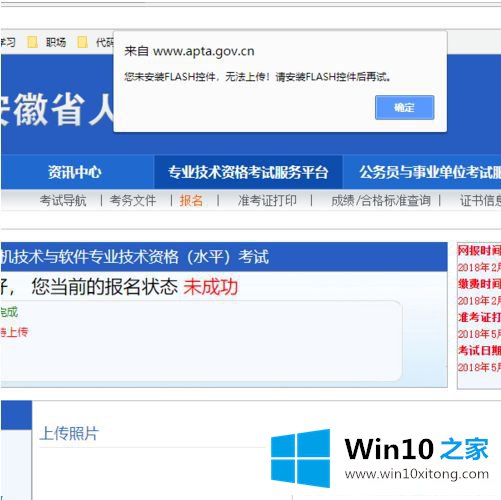
第二步:首先我们打开Chrome浏览器,在浏览器的右上角有三个点的图标,点击该图标,然后选择"设置"。我们在设置页面往下拉,点击"高级"边上的倒三角形的按钮,便可进入到高级设置。
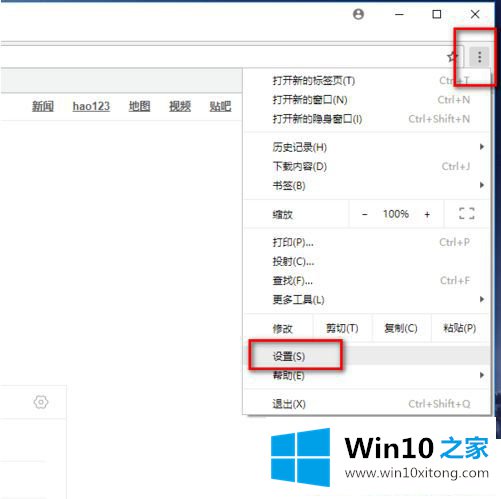
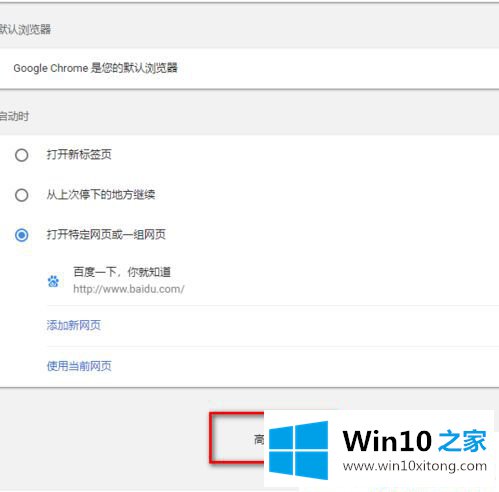
第三步:接下来我们在隐私设置和安全性下面找到"内容设置",点击进入内容设置页面。我们点击Flash设置,进入到Flash的设置页面,设置的选项如下图所示,只需要将在"允许"处添加步骤1中的网站即可,那么以后在该网站操作便不会禁止FLASH启动了。
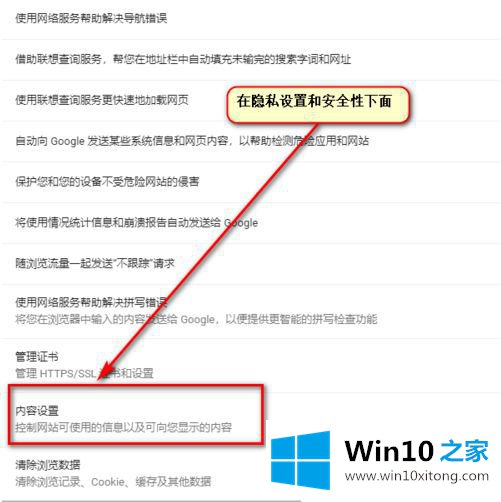
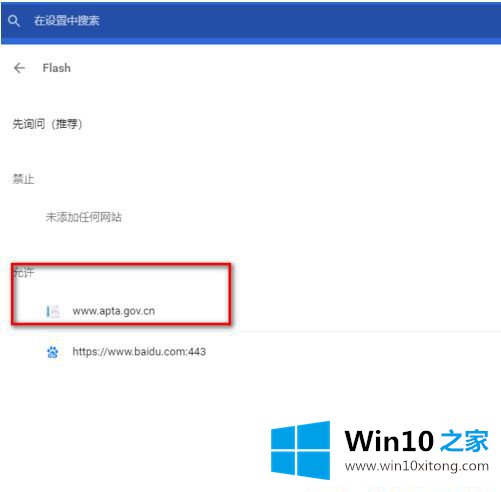
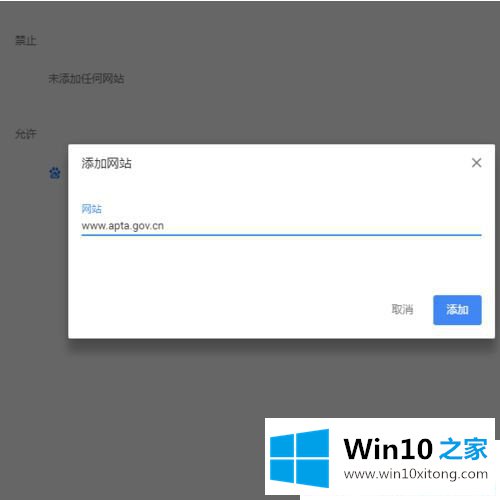
如果你也遇到Win10系统提示未安装FLASH控件的问题,直接采取教程步骤修复即可,用户可以一起动手操作。
根据上面提供的方法,Win10系统提示未安装FLASH控件的问题就可以很轻松的解决了。大家都学会了上面的方法吗?我们欢迎各位继续关注本站,后面还会有更多相关windows知识分享给大家。